
Šodienas rakstā mēs apskatīsim dažādas esošās metodes ievadiet maršrutētāju no mūsu Android ierīces. Lai gan ierastā lieta ir piekļūt maršrutētājam no galddatora vai klēpjdatora, daudzas reizes vienkāršas ērtības labad praktiskāk to darīt no mobilā.
Acs! Šodien mēs nemēģināsim atšifrēt piekļuves atslēgu WiFi tīklam no Android. Vadlīnijas, kuras mēs šodien izskatīsim, palīdzēs mums piekļūt maršrutētājam konfigurēt līdz ar to mainiet paroli, lai piekļūtu tīklam, mainiet bezvadu tīkla nosaukumu (SSID) utt., tieši no Android.
Tas ir, tas ir nepieciešams jābūt savienotam ar WiFi tīklu maršrutētāja, lai varētu tam piekļūt, izmantojot metodes, kuras mēs redzēsim tālāk. Ja mēs neatceramies piekļuves paroli, bet esam kādreiz iepriekš pieslēgušies, mēs varam iegūt paroli, ievērojot instrukcijas, kas minētas ierakstā «Kā iegūt jebkuru Android ierīcē saglabāto WiFi paroli«. Piezīme: Ja jums mājās ir dators, jūs varētu interesēt arī ziņa "Kā iegūt WiFi paroli, izmantojot CMD komandas".
Kā piekļūt maršrutētājam vai Wi-Fi modema izvēlnei, izmantojot Android pārlūkprogrammu
Klasiskā piekļuve maršrutētājam tiek nodrošināta, izmantojot interneta pārlūkprogrammu. Varat izmantot to, ko parasti lietojat. Kad pārlūkprogramma ir atvērta, adreses joslā ierakstiet maršrutētāja IP adresi. Parasti maršrutētāja IP adrese parasti ir 192.168.0.1 Ak labi 192.168.1.1.
Svarīgi! Dažas pārlūkprogrammas neatbalsta šāda veida savienojumu. Ja saņemat kļūdu no adrese nav pieejama, vienkārši izmēģiniet citu pārlūkprogrammu. Šim nolūkam varat apskatīt VIŅA IR GATAVA kur mēs pieminam dažas no labākajām tīmekļa pārlūkprogrammām Android ierīcēm.

Kad esat iekšā, parādīsies uznirstošais logs, kurā pietiks, lai ievadītu lietotājvārdu un paroli, lai piekļūtu maršrutētājam.
Šī parole nav tāda pati kā tā, ko izmantojam, lai izveidotu savienojumu ar bezvadu tīklu: tā ir parole, lai piekļūtu maršrutētāja administrācijas panelim. Pēc noklusējuma tā parasti ir tipa atslēga lietotājs: adminparole: 1234 vai līdzīgi.
Vai nezināt, kāda ir jūsu maršrutētāja parole? Neuztraucieties, parasti atslēga tas parasti ir norādīts pašā maršrutētājā, aizmugurē vai uz tai piestiprinātas uzlīmes. Ja jums ir problēmas ar paroli, ziņojuma beigās jūs atradīsiet sarakstu ar visbiežāk izmantotajiem piekļuves akreditācijas datiem saskaņā ar operatoru.
... Un gatavs! Kad lietotājs un piekļuves parole ir pieņemti, mēs varam konfigurēt un veikt vajadzīgās izmaiņas maršrutētājā. No bloķējiet ierīci, izmantojot MAC līdz mainiet WiFi atslēgu, viss no pārlūkprogrammas.
Kā piekļūt maršrutētājam, nezinot IP adresi
Vēl viena problēma, ar kuru jūs varat saskarties, ir tā, ka nevarat iegūt maršrutētāja IP adresi. Tādā gadījumā un, ja nevēlaties būt satraukts, atliek tikai instalēt lietotni, kas sniegs jums šo informāciju.
Maršrutētāja iestatīšanas lapa ir bezmaksas lietotne, kuras vienīgais mērķis ir sniegt jums maršrutētāja IP adresi un novirzīs jūs uz tā pieteikšanās lapu. Noklikšķinot uz "Atvērt maršrutētāja lapu", pārlūkprogramma vienkārši tiks atvērta ar maršrutētāja lapu. Vienkāršāks par knupja mehānismu, jā, bet labākajā gadījumā efektīvs.

 Lejupielādēt QR koda maršrutētāja iestatīšanas lapu — iestatiet savu maršrutētāju! Izstrādātājs: NevrGivApp Cena: Bezmaksas
Lejupielādēt QR koda maršrutētāja iestatīšanas lapu — iestatiet savu maršrutētāju! Izstrādātājs: NevrGivApp Cena: Bezmaksas 
Ja meklējat lietotni, kas ir nedaudz pilnīgāka un sniedz vairāk informācijas, varat izmantot arī citas lietojumprogrammas, piemēram, IP rīki vai FingTiešām labi rīki ar modernākām funkcijām tīklu pārvaldībai un administrēšanai no mobilajām ierīcēm.

 Lejupielādēt QR koda IP rīkus: WiFi Analyzer Izstrādātājs: AmazingByte Cena: Bezmaksas
Lejupielādēt QR koda IP rīkus: WiFi Analyzer Izstrādātājs: AmazingByte Cena: Bezmaksas 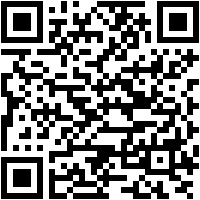
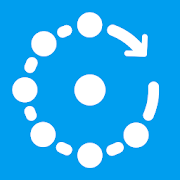 Lejupielādēt QR kodu Fing — tīkla skenera izstrādātājs: Fing ierobežota cena: bezmaksas
Lejupielādēt QR kodu Fing — tīkla skenera izstrādātājs: Fing ierobežota cena: bezmaksas Kā atrast maršrutētāja IP adresi, neizmantojot trešo pušu programmas
Ja vēlaties uzzināt maršrutētāja IP adresi, neinstalējot nevienu lietotniTo var izdarīt arī no sava WiFi savienojuma iestatījumu izvēlnes. Kas nepieciešams, lai piekļūtu maršrutētājam no mobilā tālruņa, lai to restartētu vai pielāgotu konfigurāciju? Izmēģiniet tālāk norādītās darbības.
- Atveriet Android iestatījumu izvēlni.
- Dodieties uz «Tīkli un internets -> WiFi»Un atlasiet tīklu, ar kuru esat izveidojis savienojumu.
- Wi-Fi tīkla detaļās noklikšķiniet uz zīmuļa ikonas kuru redzēsit augšpusē, lai rediģētu savienojumu.

- Parāda «Pielāgota opcija"Un ritiniet uz leju līdz"IP iestatījumi«.
- Izvēlieties "Statiskā IP«.
- Jūs redzēsit, kā tiek parādīta jauna vērtību kopa. Starp tiem jūs redzēsit vienu, kas saka: "Vārteja«, Kas atbilst maršrutētāja vai WiFi modema IP. Tur jums tas ir!

Ja mums ir veca Android versija, veicamās darbības nedaudz mainās.
- Iet iekšā "Iestatījumi -> Bezvadu savienojumi un tīkli -> WiFi«.
- Tagad turiet pirkstu nospiestu uz tīkla, ar kuru esat izveidojis savienojumu, un atlasiet «Modificēt tīklu«.

- No šejienes process ir tāds pats. Mēs ienācām"Papildu opcijas -> IP iestatījumi", mēs izvēlamies"Statiskā IP"Un mēs skatāmies uz IP adresi, kas norādīta laukā".Vārteja«.
Paroles, lai piekļūtu maršrutētājam
Ja neatceraties vai esat pazaudējis paroli, lai piekļūtu maršrutētājamLielākā daļa interneta operatoru sniedz šo informāciju savos forumos. Šeit ir saraksts ar visbiežāk lietotajiem lietotājiem un parolēm:
Movistar : lietotājs1234 parole1234
Vodafone : lietotājsVodafone paroleVodafone
Euskaltel : lietotājs"" (lauku atstāj tukšu) paroleadmin
VAI NĒ : lietotājsadmin paroleadmin vai1234
Jazztel : lietotājsadmin paroleadmin
GTD : lietotājsadmin parolegtd_m4n.
PROTAMS : lietotājsadmin paroleTu64 $ TEL
VTR : lietotājsadmin parole parole
Eltel : lietotājsadmin paroleadmin //Lietotājs admin parole c1 @ r0
Pepefons : lietotājs admin paroleadmin //Lietotājs 1234 parole1234
apelsīns : lietotājs adminparole admin
Masmovils : lietotājs mobilaisparole masmovil // Lietotājs lietotājsparolelietotājs
Yoigo : lietotājs 1234 parole1234
Amena : lietotājs adminparole admin
Symio : lietotājs adminparole admin
Tu : Tigo gadījumā uzņēmumam ir dažādas paroles (skat. tabulu) atkarībā no maršrutētāja modeļa.
 Avots: Tigo oficiālā palīdzības vietne
Avots: Tigo oficiālā palīdzības vietneIusacell : lietotājs sakne parole admin
Avantel : lietotāja (tukša) parole (tukša)
Virgin mobilais : lietotājs admin parole Izmaini mani // Centrmezgls 3.0 nav zināms (ir etiķetē uz paša maršrutētāja).
Entel: lietotājs admin parole admin
Kolbi : lietotājs klientu parole klientu
Kā mainīt WiFi signāla iestatījumu pamata aspektus
Tagad, kad atrodamies maršrutētāja konfigurācijas saskarnē, redzēsim, kā mēs varam veikt dažas izmaiņas. Šajā gadījumā, kā piemēru mēs izmantosim Thomson maršrutētāju. Gandrīz visiem maršrutētājiem ir ļoti līdzīgs interfeiss, tāpēc kā paraugs var lieliski gūt priekšstatu par to darbību.
Mainiet WiFi tīkla paroli
Lai mainītu WiFi piekļuves paroli mums jāmeklē sadaļa ar nosaukumu «Bezvadu"vai"Bezvadu«. Šeit tiek veikti bezvadu signāla iestatījumi.
Tālāk mums jāmeklē primārā WiFi tīkla konfigurācijas sadaļa. Piemēra gadījumā mēs to atradīsim, noklikšķinot uz «Primārais tīkls«.

Šajā brīdī mēs varam veikt vairākas izmaiņas, piemēram, šifrēšanas veidu (WPA / WPA-PSK / WPA2 utt.), tīkla nosaukumu un citas. WiFi tīkla parole ir laukā «WPA iepriekš koplietotā atslēga«, Un mums vienkārši jāieraksta jauna parole un jānoklikšķina uz pogas «Pieteikties»Lai mainītu paroli.
Mainiet WiFi tīkla nosaukumu (SSID)
Ja tas, ko mēs vēlamies, ir mainiet WiFi tīkla nosaukumu, kaut kas ļoti ieteicams, ja tīklam joprojām ir pēc noklusējuma izveidots nosaukums, process ir tikpat vienkāršs.
Tajā pašā ekrānā, kurā esam nomainījuši paroli, mēs atradīsim lauku, kas norāda «Tīkla nosaukums (SSID)«. Šeit mums ir jāmaina WiFi tīkla noklusējuma nosaukums ar nosaukumu, kuru vēlamies ievietot tīklam. Lai piemērotu izmaiņas, noklikšķiniet uz pogas «Pieteikties«.
Kā jau minēju dažās rindkopās iepriekš, katrs maršrutētājs ir atšķirīgs, taču parasti tie visi ievēro vienas un tās pašas konfigurācijas vadlīnijas. Izmantojot šīs īsās norādes, mums nevajadzētu radīt daudz problēmu, lai veiktu visus pielāgojumus, kas, mūsuprāt, ir piemēroti mūsu WiFi maršrutētājam.
Tev ir Telegramma uzstādīts? Saņemiet katras dienas labāko ziņu vietnē mūsu kanāls. Vai arī, ja vēlaties, uzziniet visu no mūsu Facebook lapa.
